Dica do Windows 10: Gerenciar ações de reprodução automática para dispositivos externos
Microsoft Windows 10 / / March 17, 2020
Última atualização em

O Windows 10 facilita a configuração de ações de Reprodução Automática para dispositivos externos conectados ao seu PC. E tem muito mais opções que as versões anteriores.
O Windows 10 facilita a configuração de ações de Reprodução Automática para dispositivos externos conectados ao seu PC. E enquanto as versões anteriores do Windows permitiam apenas opções limitadas, o Windows 10 oferece várias opções que você pode alterar a qualquer momento.
Controlar as opções de reprodução automática no Windows 10
Como nas versões anteriores do Windows, quando você conecta um dispositivo, ou seja, cartão SD, telefone ou tablet, um menu de Reprodução Automática é exibido e pergunta como você deseja que o Windows lide com o dispositivo. Se você não gosta que isso apareça o tempo todo, você pode desativá-lo ou configurar cada dispositivo para fazer o que quiser sempre que estiver conectado.
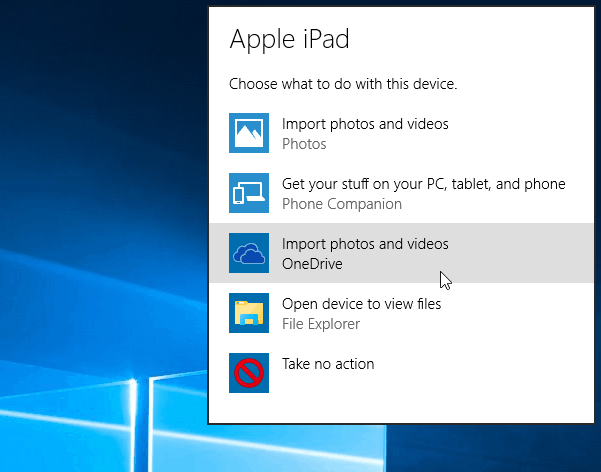
Para acessar as opções de Reprodução Automática, vá para Configurações> Dispositivos> Reprodução Automática
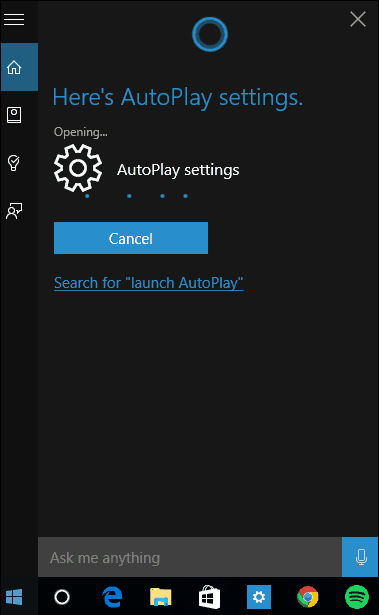
Aqui você tem várias opções que permitem escolher o que acontece quando você conecta seus dispositivos. Mas primeiro, se você quiser desativar a Reprodução Automática, gire o interruptor na parte superior para Desligado.

Para gerenciar o que o Windows 10 faz com cada dispositivo quando você o conecta, basta selecionar o que deseja fazer com cada um dos dispositivos listados. Como você pode ver no exemplo abaixo, quando seleciono meu Windows Phone, há várias ações diferentes que posso escolher. Posso importar fotos e vídeos do telefone para minha unidade local ou OneDrive, não executar nenhuma ação, abrir o conteúdo para ver no Gerenciador de Arquivos, etc. Escolha a opção que melhor funciona para você.
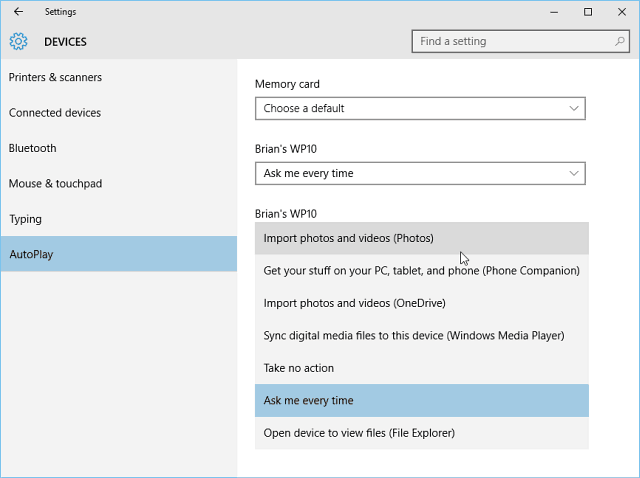
Também é importante notar que você ainda pode acessar a versão tradicional do Painel de Controle. Isso permitirá que você defina o que acontece para tipos de mídia e dispositivos. É claro que também permite desativar completamente a Reprodução Automática.
Para iniciá-lo, basta tipo:Reprodução automática na caixa de pesquisa e pressione Enter.
Lá você tem a versão do Painel de Controle, com opções que podem ser mais familiares se você está apenas começando o Windows 10, depois atualizando do Windows 7.
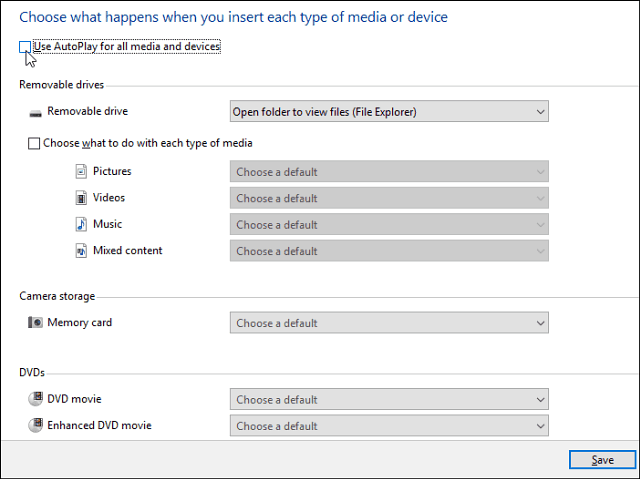
Se você ainda não está executando o Windows 10, pode desativar a reprodução automática no Windows 8, também.



